Como abrir instantaneamente qualquer aplicativo na tela de bloqueio do seu iPhone
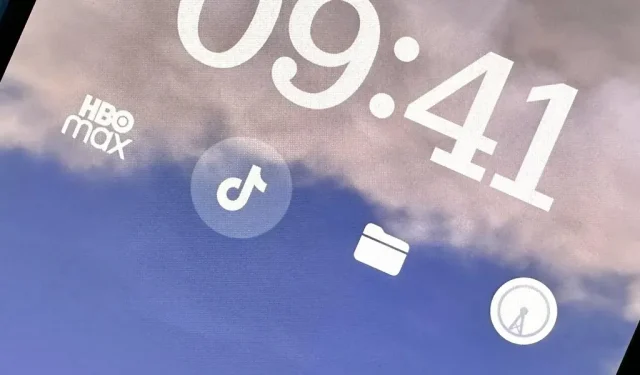
Os widgets podem exibir informações importantes de um aplicativo diretamente na tela de bloqueio do seu iPhone, mas há outro grande motivo para você usá-los: acesso rápido aos aplicativos que você usa com mais frequência.
Com o iOS 16, você pode adicionar um widget acima da hora na tela de bloqueio e até quatro menores abaixo da hora. E você pode fazer isso para cada um dos papéis de parede da tela de bloqueio. Assim, você pode visualizar instantaneamente os detalhes do aplicativo em todas as telas de bloqueio, combinando widgets semelhantes aos seus temas e focos de papel de parede.
Se você tiver um widget de tela de bloqueio instalado, tocar nele abrirá um aplicativo em seu iPhone, provavelmente direto para o que o widget exibir. Por exemplo, quando você adiciona um widget de símbolo para o aplicativo Promoções, tocar nele abrirá Promoções diretamente para qualquer promoção que você tenha atribuído.
É parte da resposta para acesso rápido aos seus aplicativos favoritos. Mas e se você quiser que o aplicativo seja aberto em sua página inicial em vez de em uma exibição específica? Alguns aplicativos podem fornecer widgets que fazem isso, mas a maioria não, e há uma boa chance de o aplicativo para o qual você deseja o atalho nem mesmo oferecer suporte a widgets de tela de bloqueio.
Adicione atalhos de tela de bloqueio para qualquer aplicativo
Infelizmente, a Apple não criou nenhum widget de tela de bloqueio para seu aplicativo Atalhos, o que provavelmente seria a melhor solução para abrir aplicativos a partir da tela de bloqueio. Até que isso aconteça, existem aplicativos de terceiros que podem preencher essa lacuna. Um deles é o Launchify .
- Link da App Store: Launchify: widgets de tela de bloqueio
Embora o Launchify seja gratuito para instalar , a assinatura de um plano pago mensal ou anual atrapalha. No entanto, o aplicativo permite que você crie dois atalhos de aplicativo de tela de bloqueio gratuitamente. Aplicativos semelhantes podem custar mais, enquanto outros podem fornecer mais widgets de atalho de aplicativo gratuitos. Aqui estão algumas alternativas que você pode verificar:
- LockFlow·Lock Screen Launcher : Não há limite para o número de widgets de atalho de aplicativo gratuitos que você pode criar, e você pode até criar um widget de pasta contendo qualquer número de atalhos de aplicativos. No entanto, custa US$ 2,99 por mês, US$ 9,99 por ano ou US$ 32,99 uma vez para desbloquear outros recursos, como abrir e selecionar aplicativos de uma pasta diretamente na tela de bloqueio. Os ícones que ele atribui automaticamente aos apps estão sempre desabilitados e você só pode substituí-los por outros símbolos ou downloads de imagens.
- Melhores widgets . Parece não haver limite para widgets de atalho de aplicativos gratuitos e há vários estilos diferentes para escolher. No entanto, você está preso usando o design do ícone Top Widgets. A interface é bastante confusa, por isso é visualmente difícil encontrar e selecionar algo, existem anúncios. Mas você pode remover anúncios e desbloquear outros recursos por US$ 1,49/mês, US$ 3,49/trimestre ou US$ 8,49/ano.
- Lock Launcher – Screen Widget : Como o Launchify, você está limitado a dois widgets de atalho de aplicativo antes de pagar. Existem mais opções para personalizar o design do widget e você pode usar esquemas de URL para abrir aplicativos não suportados para dois atalhos de aplicativos gratuitos. A versão pro do aplicativo, que abre tudo, custa $ 4,99 uma vez, então não há assinatura. Atualmente está à venda por US$ 0,99.
- Widgetable: Widget de tela de bloqueio : Assim como os principais widgets, não parece haver nenhum limite para widgets de atalho de aplicativos gratuitos. Ele escolhe um ícone fornecido pelo usuário para você, mas você pode alterá-lo para um símbolo. A interface também é bastante confusa e muito semelhante em design ao Top Widgets, tornando visualmente difícil encontrar e selecionar qualquer coisa, e há anúncios. Você pode remover anúncios e desbloquear outros recursos por US$ 1,99/mês ou US$ 19,99/ano, e também há uma avaliação gratuita de 3 dias.
- Widgetsmith : Se você conseguir contornar a interface de usuário desajeitada e confusa, provavelmente poderá adicionar quantos widgets de atalho de aplicativo gratuitos desejar, mas precisa estar ciente do esquema de URL, pois ele não oferece opções pré-preenchidas. Você pode escolher entre suas próprias fotos, símbolos ou um tema predefinido. Alguns temas exigem a versão pro por US$ 1,99/mês ou US$ 19,99/ano. Existem anúncios que a versão profissional também remove.
- ScreenKit – Widget, Temas, Ícone : Como sempre, a interface do usuário é bastante difícil de usar. Os widgets de atalho de aplicativos gratuitos parecem infinitos, mas você é limitado em seu design. No entanto, um recurso interessante permite que você use GIFs. O ScreenKit cobra pelo desbloqueio de vários temas, variando de $ 2,99 por vez a $ 49,99 por ano.
Embora as etapas 1 a 3 abaixo sobre como criar seus widgets sejam diferentes de aplicativo para aplicativo, as etapas 4 a 7 serão muito semelhantes quando se trata de adicioná-los à tela de bloqueio. No entanto, a maioria deles usa esquemas de URL para abrir aplicativos, e você pode enviar o seu próprio se não conseguir encontrar um para o seu aplicativo; Visite minhas listas de esquemas de URL para aplicativos da Apple e aplicativos de terceiros para explorá-los.
Etapa 1. Escolha um aplicativo
No Launchify, toque no sinal de mais (+) nas guias Aplicativos e selecione Aplicativo. Você verá a lista completa de aplicativos suportados pelo Launchify e poderá usar a ferramenta de pesquisa para encontrar seu aplicativo mais rapidamente. O Launchify usa esquemas de URL para iniciar aplicativos, portanto, qualquer aplicativo que dê a si mesmo um nome de esquema funcionará.
Não vê seu aplicativo na lista? Você pode clicar em “Adicionar aplicativo” para adicioná-lo você mesmo, mas esse é um recurso pago. Se isso não o incomoda, visite minhas listas de esquemas de URL para aplicativos da Apple e aplicativos de terceiros para encontrar o aplicativo certo.
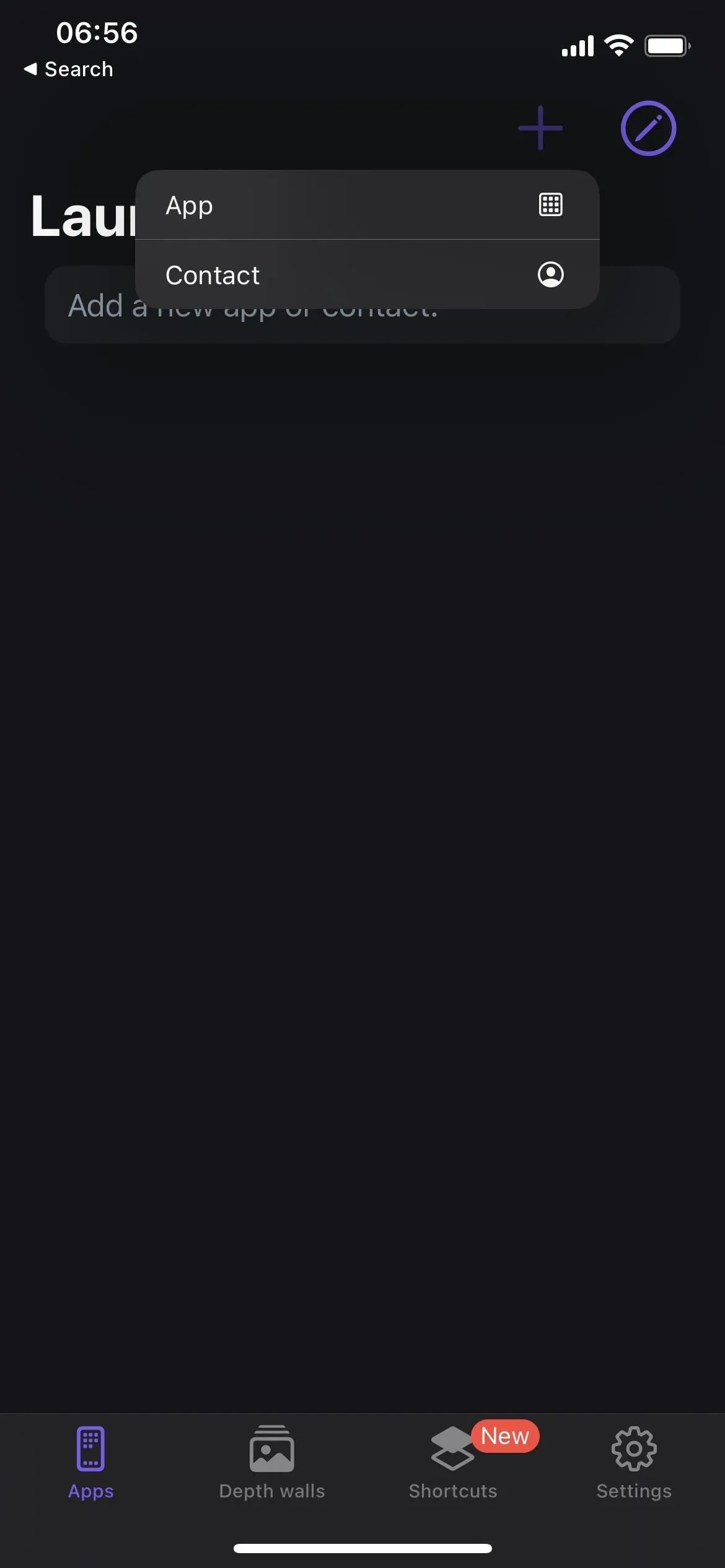
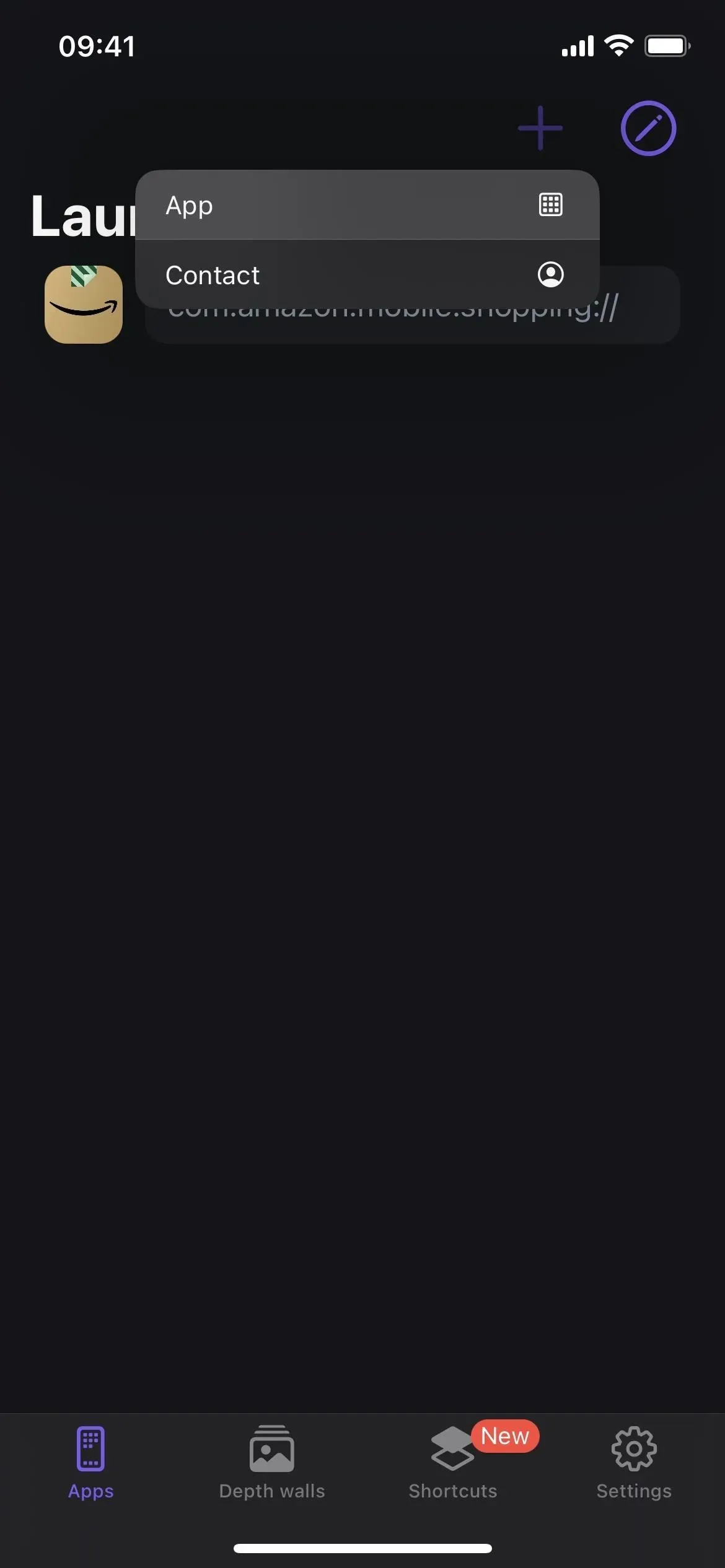
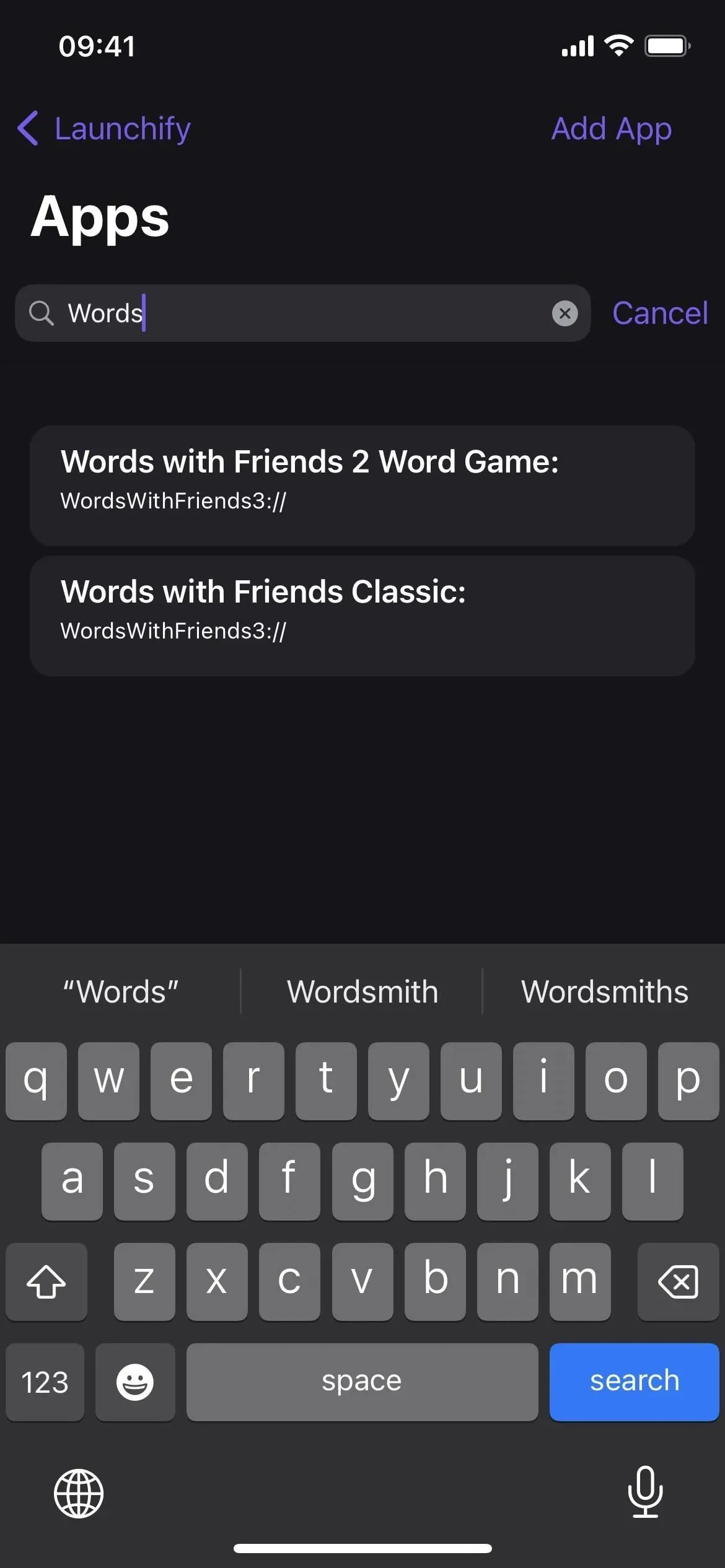
Etapa 2: atribuir um ícone
Depois de selecionar a barra de URL do aplicativo desejado, clique em Adicionar ícone e escolha como deseja adicionar a imagem. Para manter o mesmo ícone do aplicativo, escolha Aplicativo no menu, procure o aplicativo e selecione o ícone obtido diretamente da App Store. Você também pode carregar sua própria imagem, escolher um ícone da biblioteca Apple SF Symbols ou escolher uma imagem do pacote de ícones Launchify.
Quando terminar, clique em Salvar e você estará pronto para adicionar o widget Launchify.
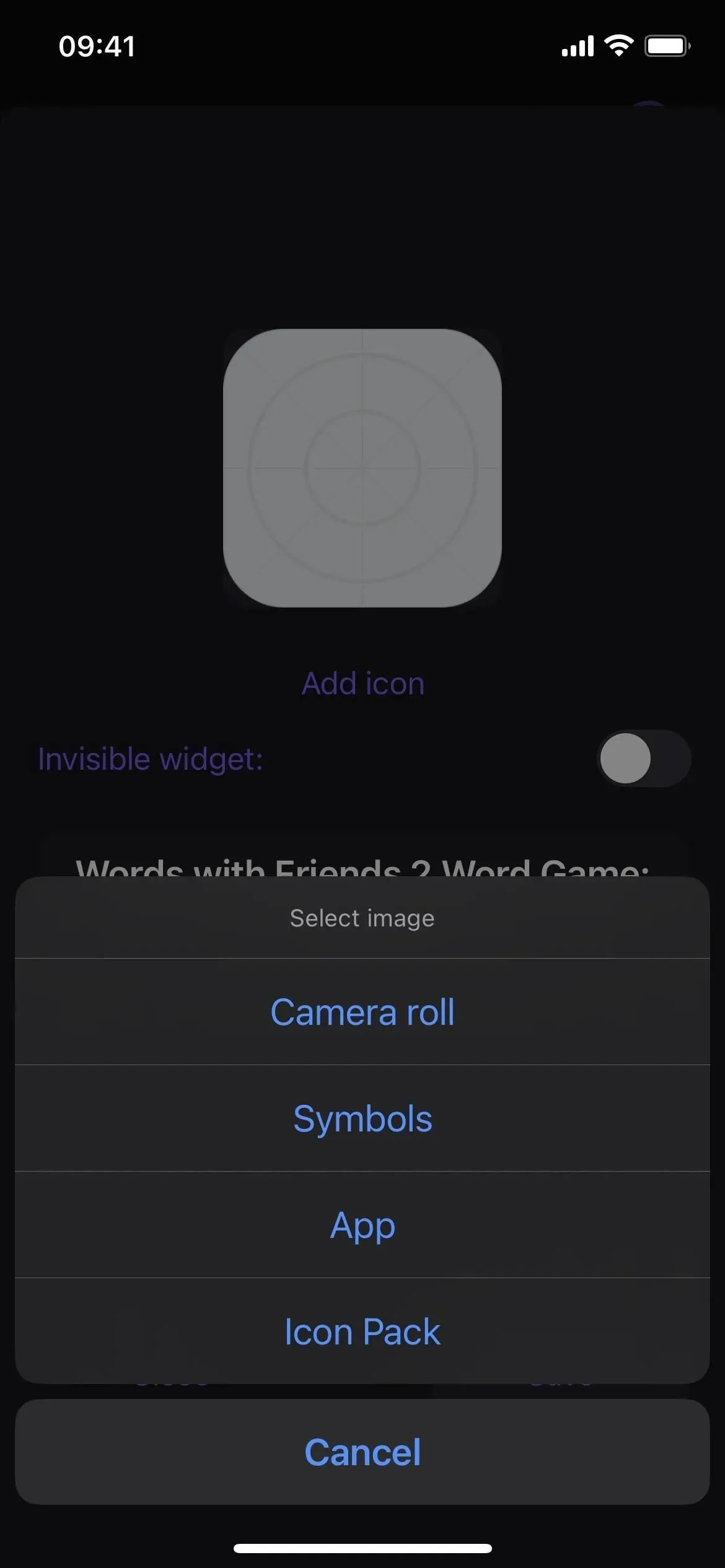
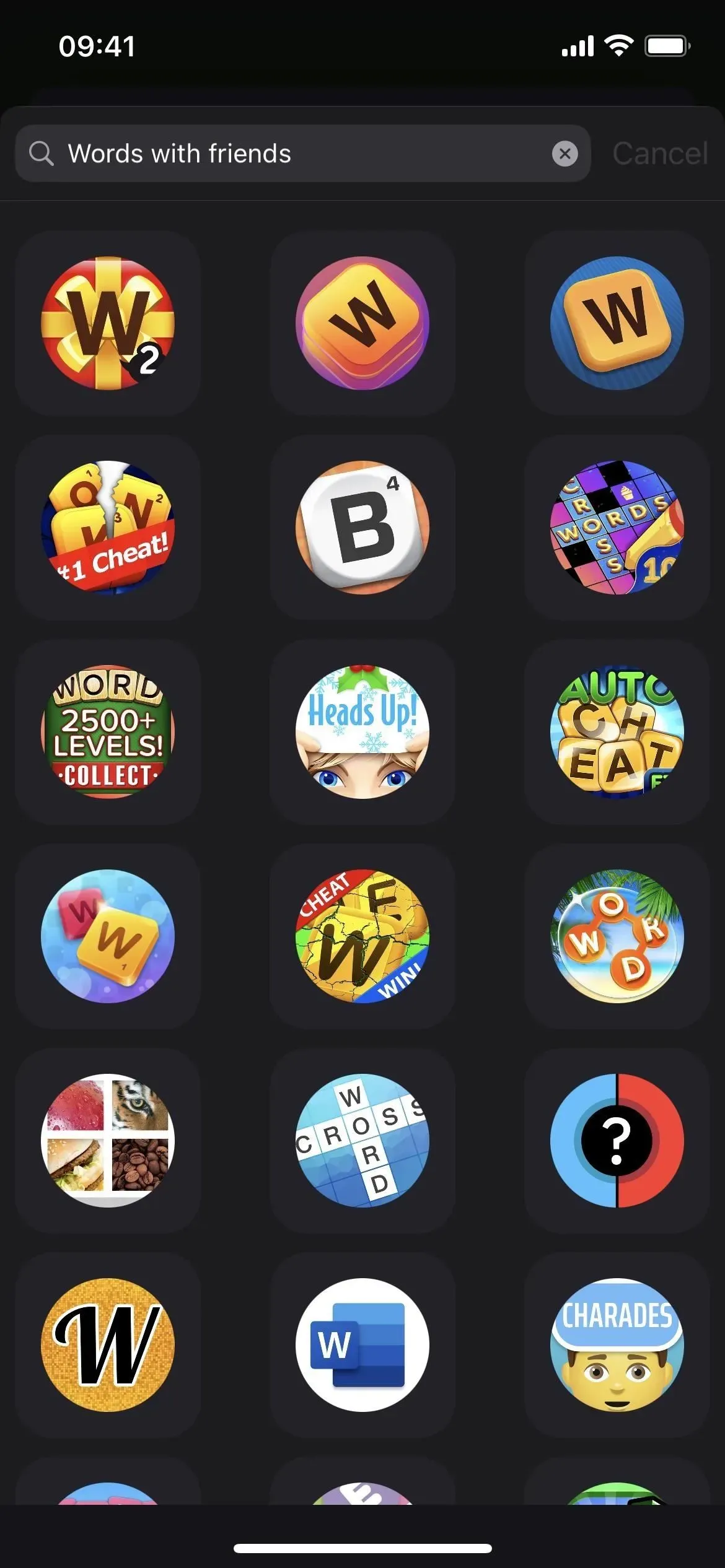
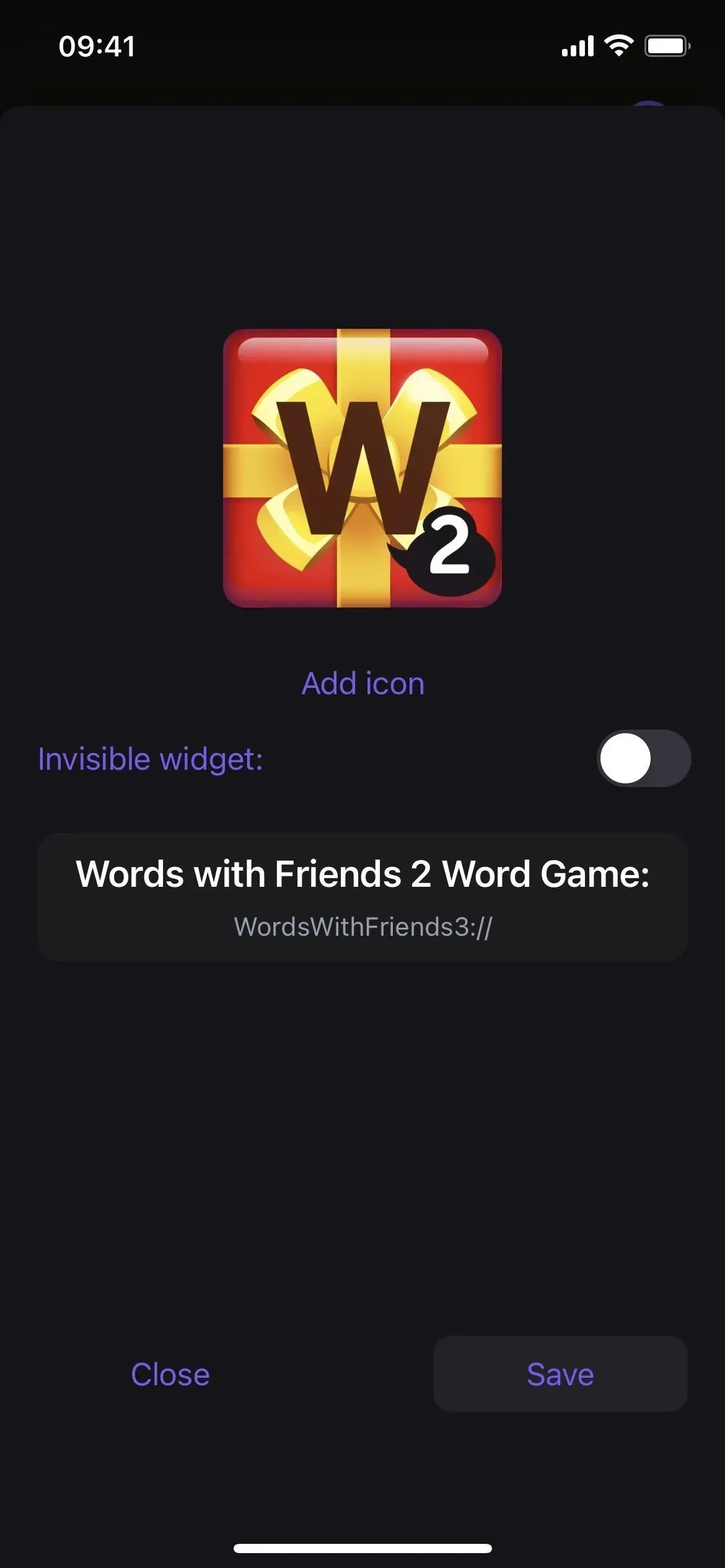
Etapa 3: repita para outros aplicativos (opcional)
Antes de adicionar o widget Launchify, lembre-se de que o Launchify permite apenas dois atalhos de aplicativos gratuitos antes de você pagar por uma assinatura. Portanto, se você deseja que um segundo ícone de aplicativo apareça na tela de bloqueio, repita as etapas 1 e 2 acima. Se você precisar de mais de dois, o Launchify cobra US$ 0,99 por mês ou US$ 7,99 por ano.
Etapa 4: abra o editor de tela de bloqueio
Para adicionar um widget de tela de bloqueio, pressione e segure na tela de bloqueio para abrir o seletor de tela de bloqueio. Observe que você precisa ser autenticado antes que o seletor de tela de bloqueio seja aberto. Em seguida, selecione a tela de bloqueio apropriada se você tiver mais de uma. Em seguida, selecione “Personalizar” abaixo dele e abra o editor de tela de bloqueio.
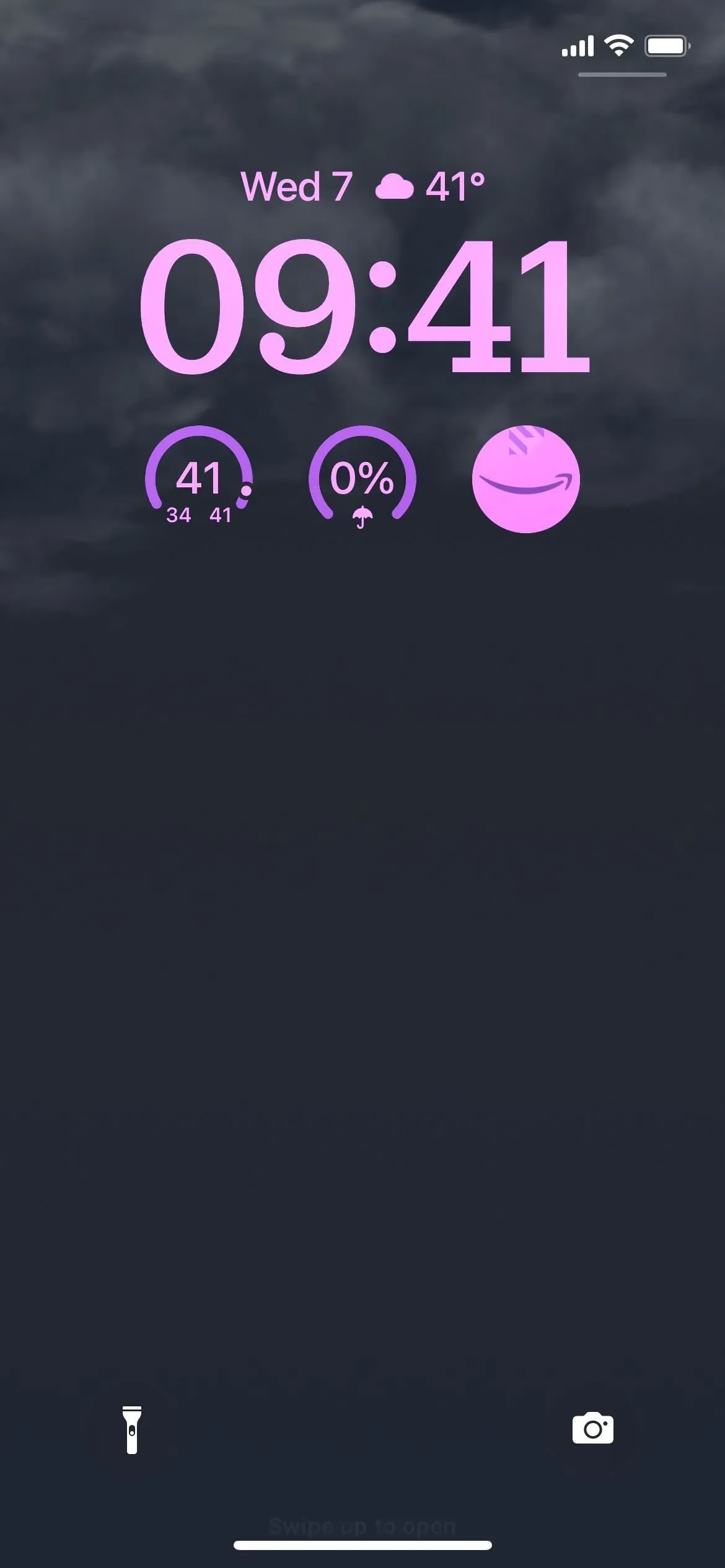
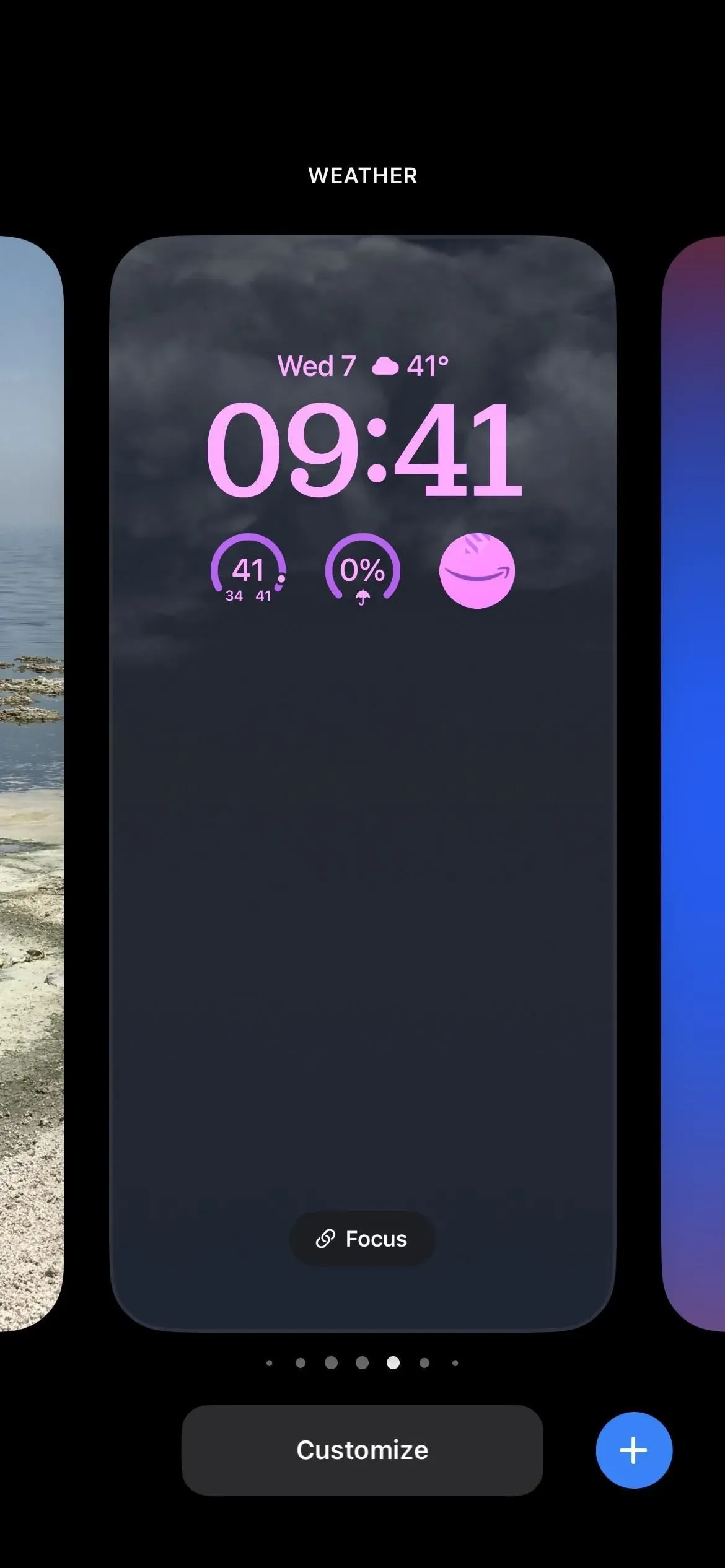
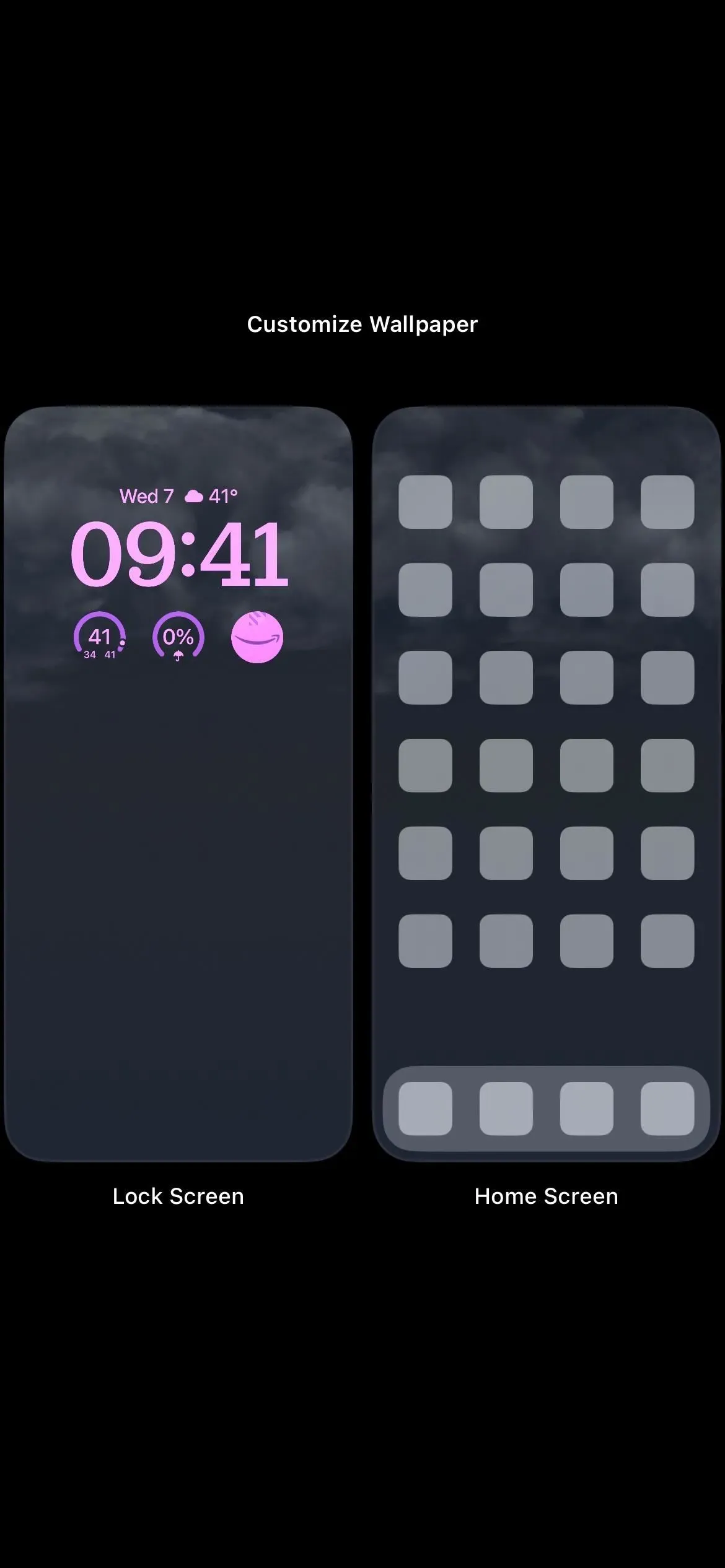
Etapa 5: adicionar o widget Launchify
Clicar em um espaço acima do tempo permite adicionar um pequeno widget, mas o Launchify não oferece suporte a esse espaço. Em vez disso, toque na barra de widgets abaixo da hora e selecione Launchify na lista. Na visualização, toque ou arraste um widget para o lugar para adicioná-lo à linha inferior de widgets. O widget Launchify deve estar vazio, pois você ainda não atribuiu um aplicativo.
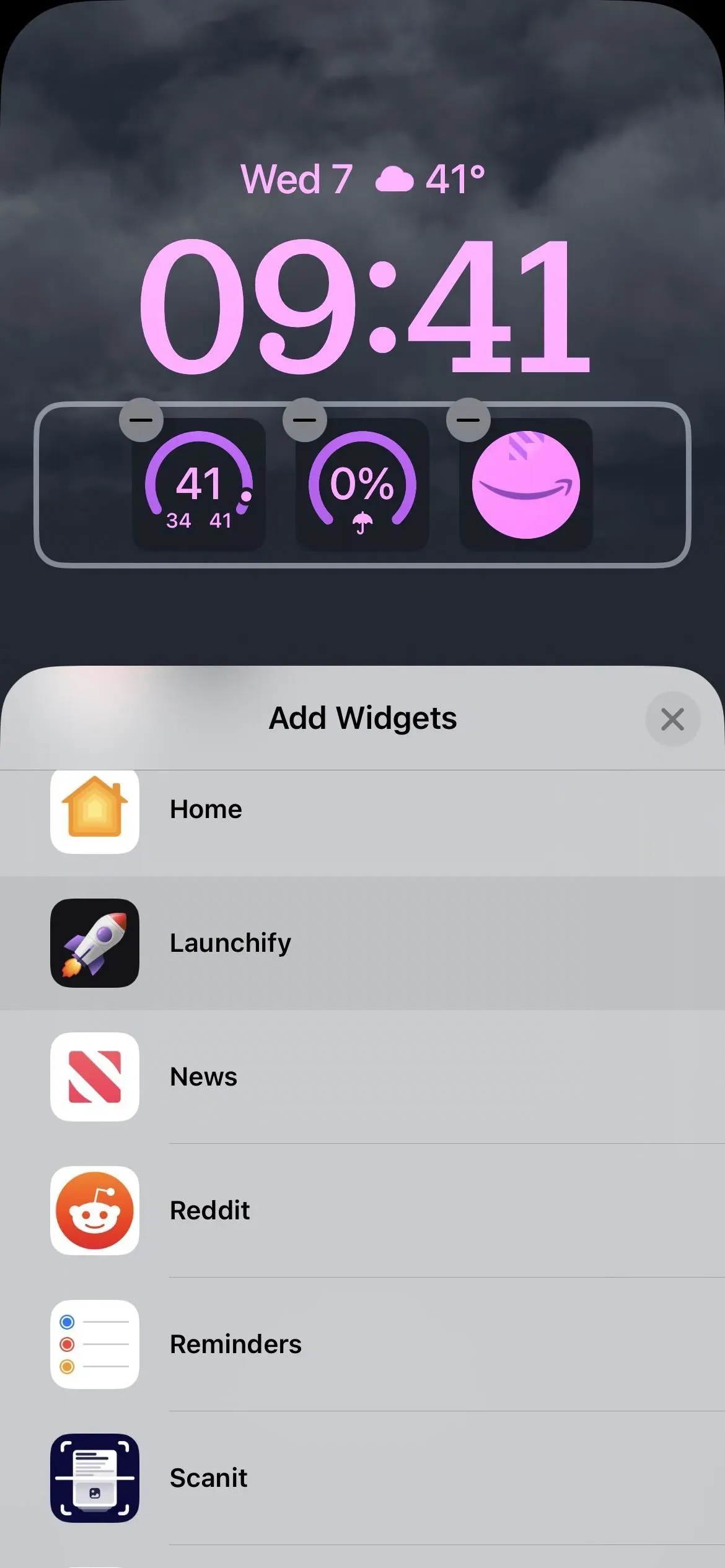
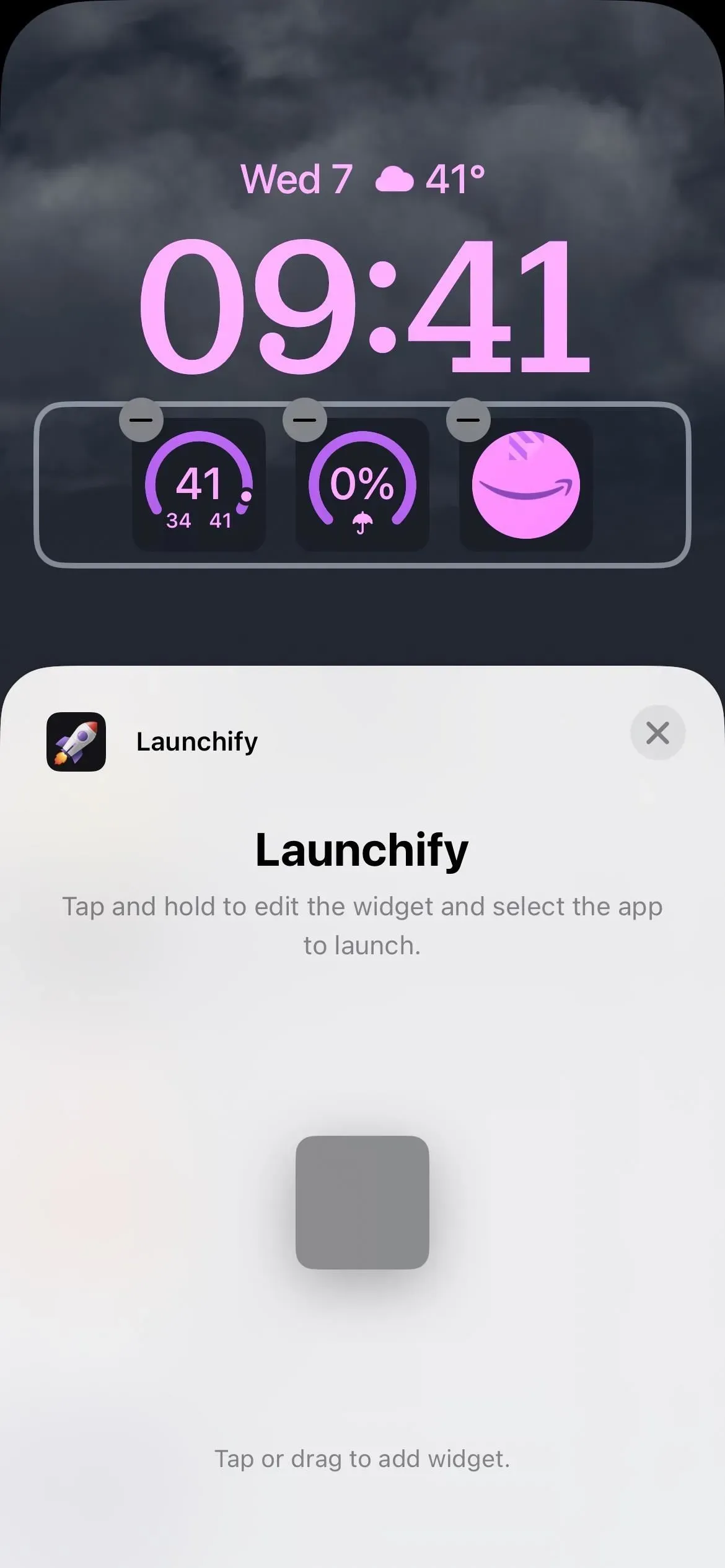
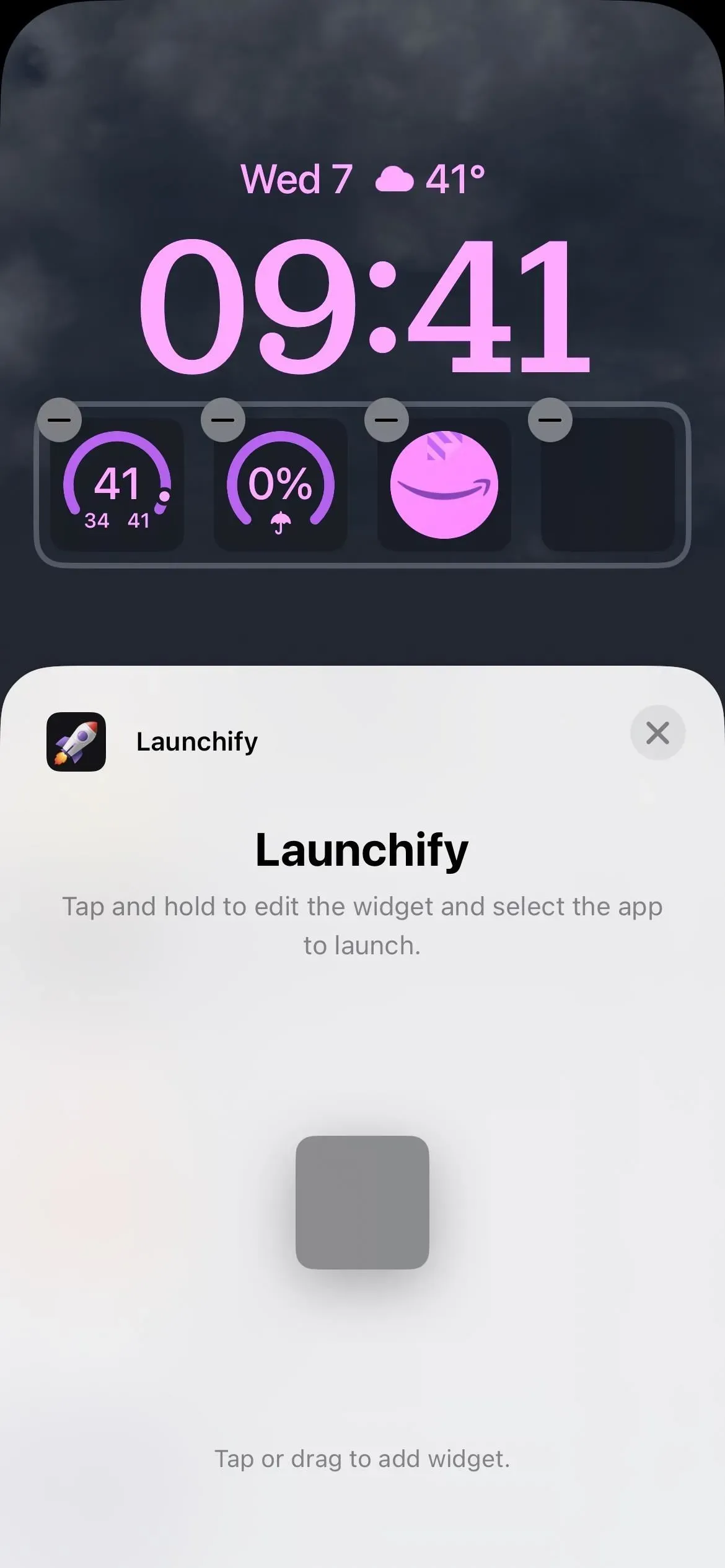
Etapa 6: atribua seu aplicativo ao widget
Toque no widget Launchify vazio para abrir o seletor de aplicativos. Os atalhos de aplicativos criados nas etapas 1 a 3 serão exibidos aqui. Selecione o que você deseja e seu ícone substituirá o vazio. Clique em “Concluído” para concluir e selecione “Bloquear tela” para baixá-lo.
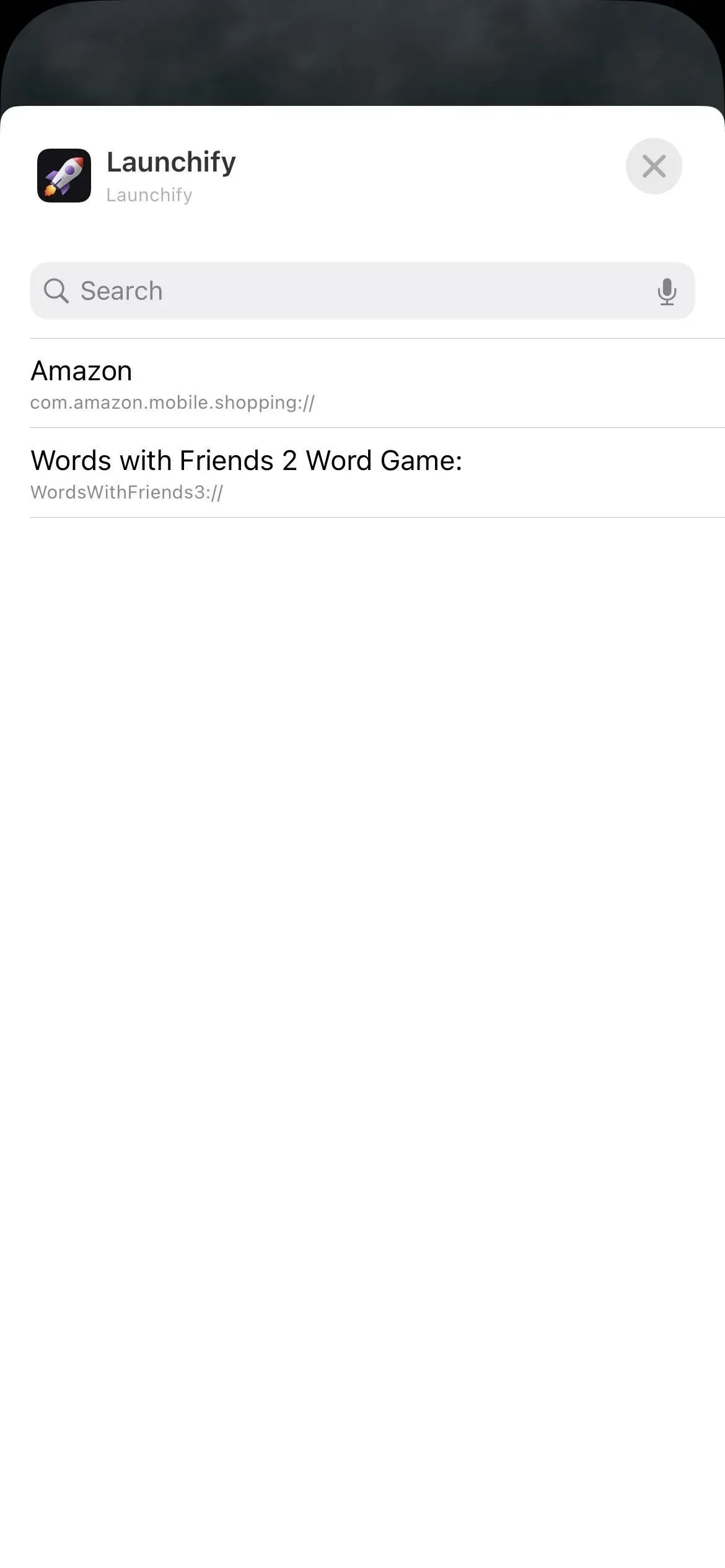
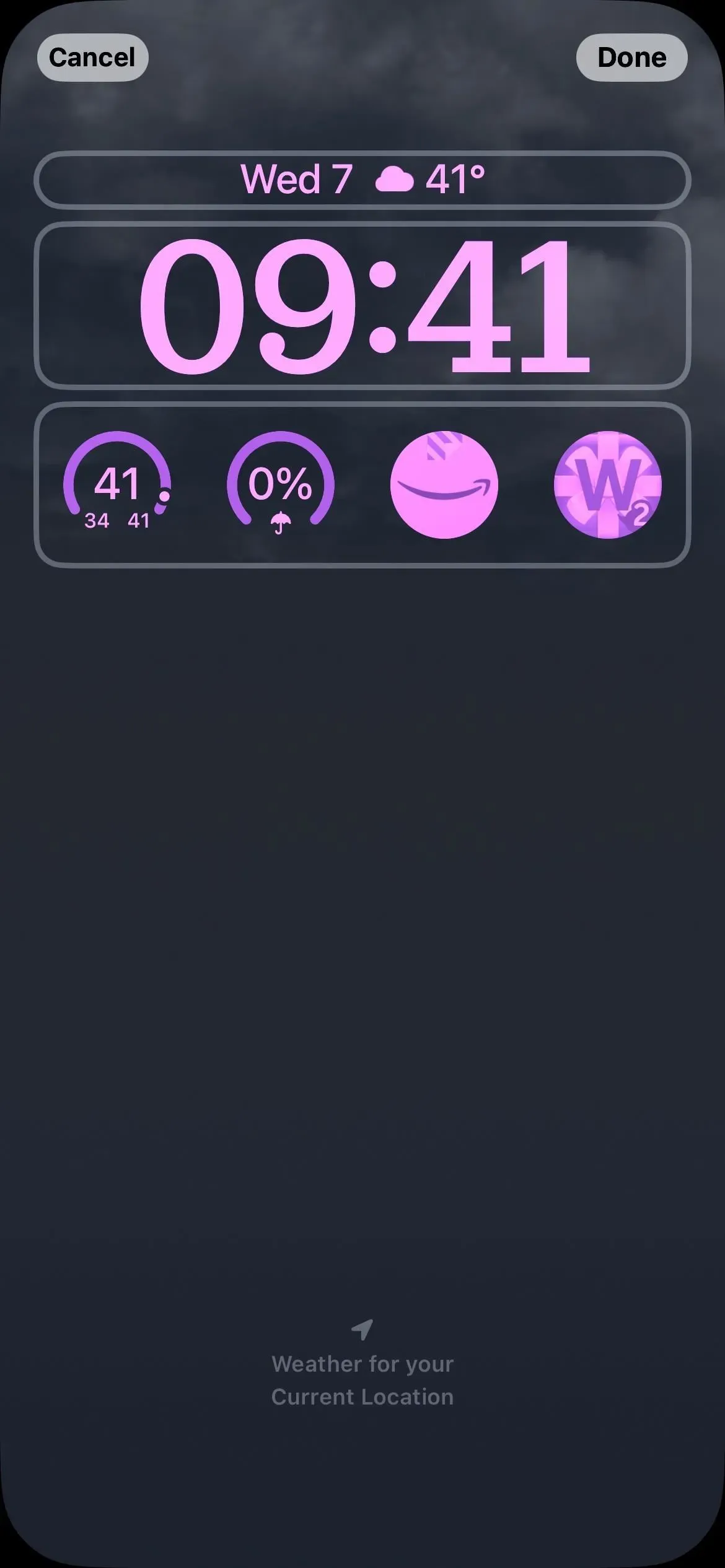
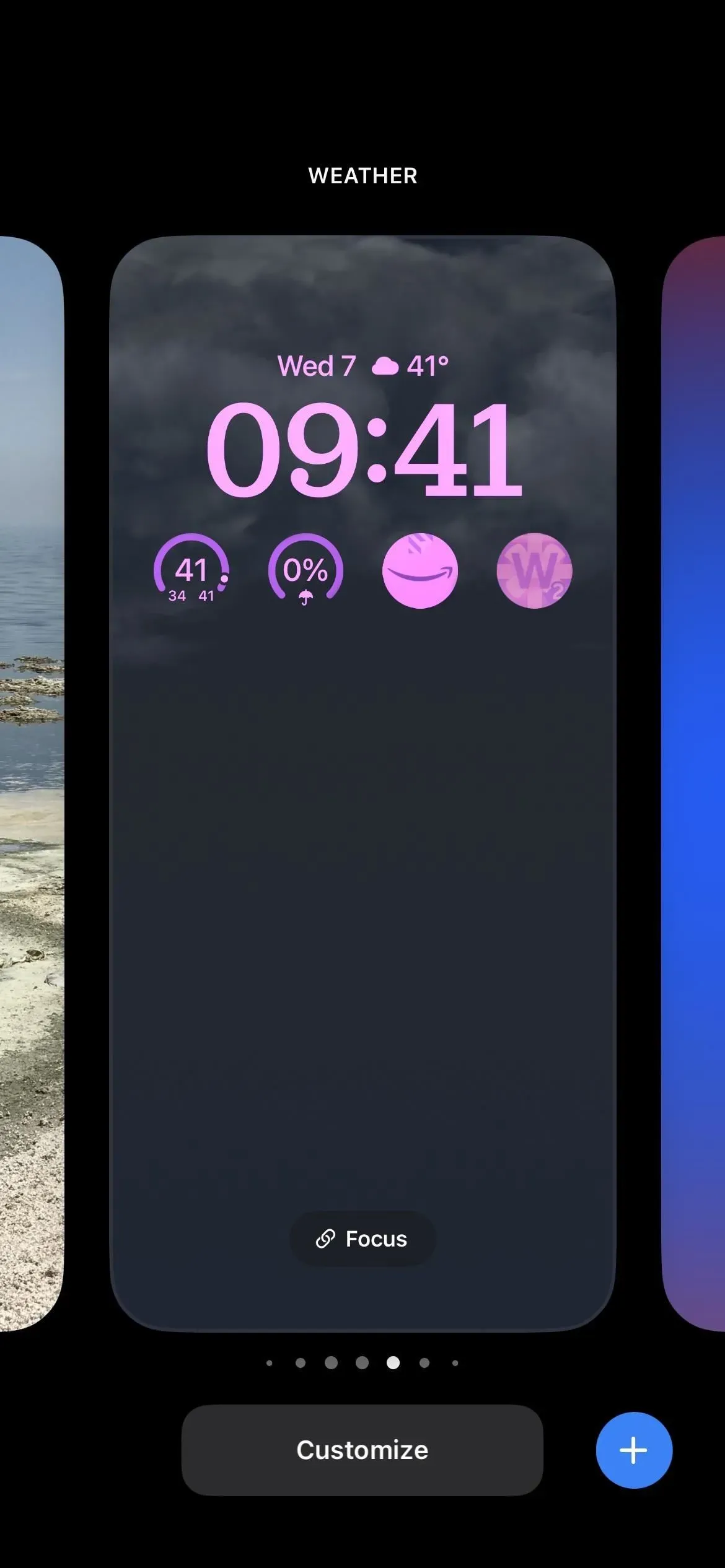
Etapa 7Inicie o aplicativo na tela de bloqueio
De volta à tela de bloqueio, toque em um dos widgets de atalho do aplicativo adicionados ao Launchify para abrir o aplicativo. Devido aos recursos de segurança do iOS 16, o aplicativo Launchify será aberto primeiro com um prompt informando que o Launchify deseja abrir o aplicativo selecionado por meio de um esquema de URL. Clique em “Abrir” para continuar.
No futuro, você não precisará reautorizar o Launchify para abrir esse aplicativo específico. No entanto, o prompt de segurança aparecerá sempre que você abrir um novo aplicativo com o Launchify.
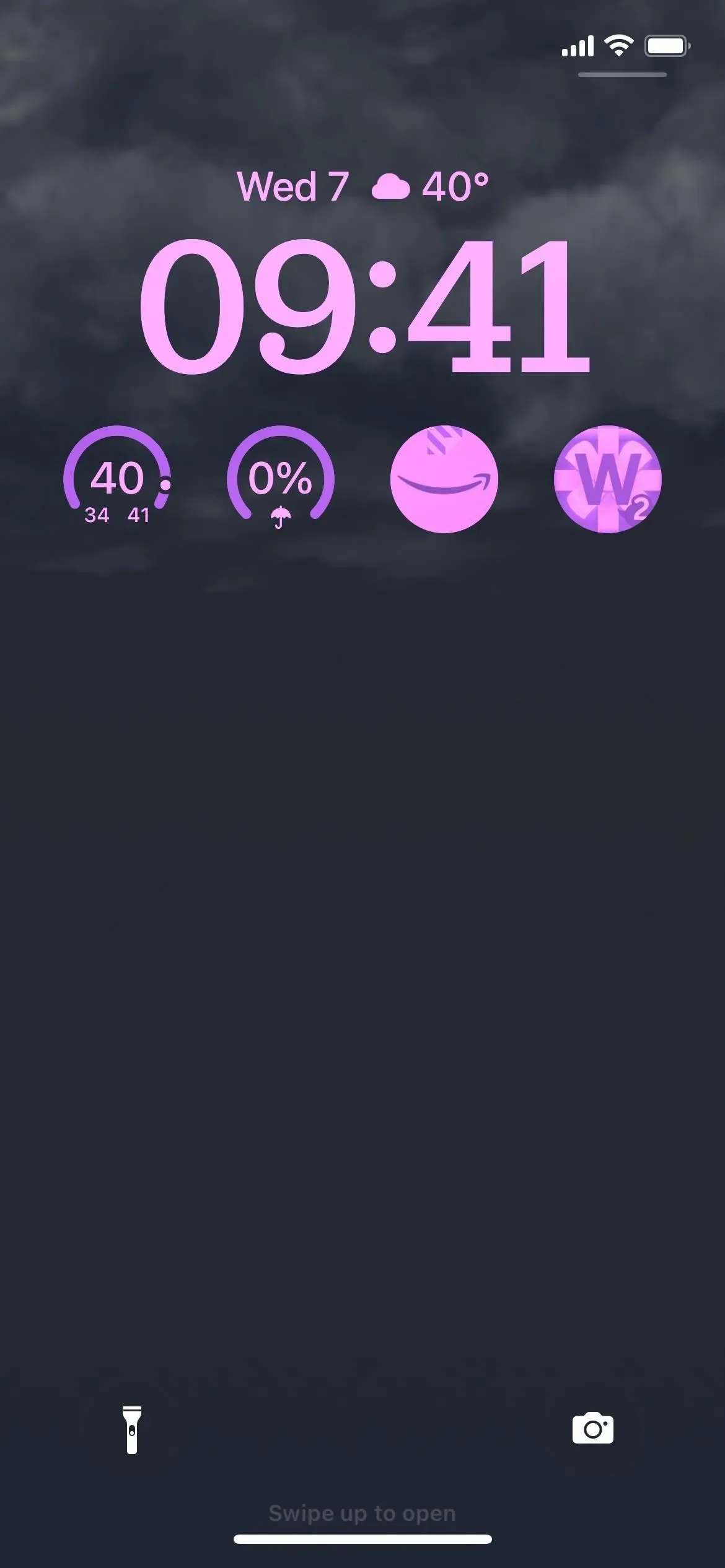
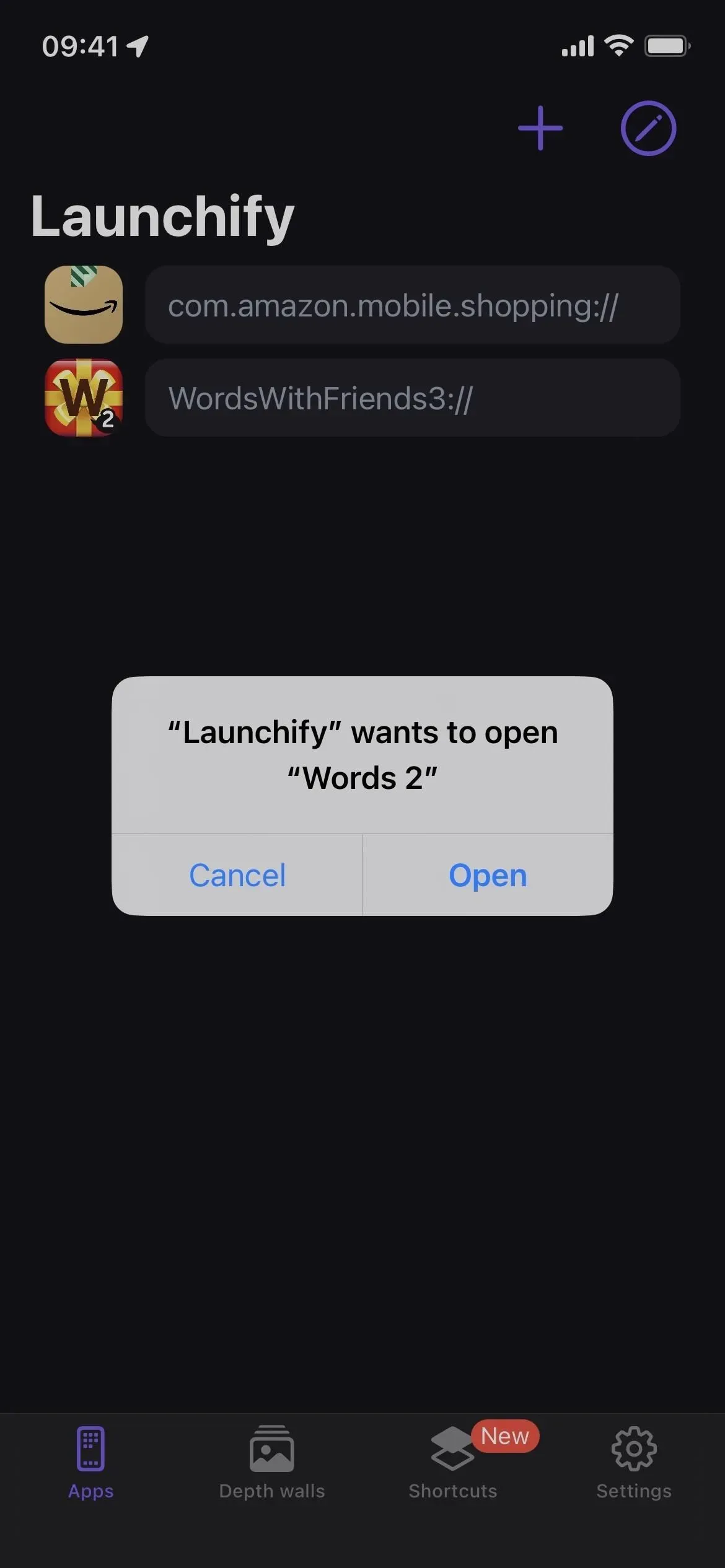

Quando o aplicativo atribuído for aberto, você notará que o Launchify aparece no canto superior esquerdo como um retorno ao botão do aplicativo anterior. Seu iPhone mostrará esse botão Voltar toda vez que você abrir um aplicativo do widget Launchify Lock Screen porque tecnicamente usa o aplicativo Launchify para chamar o esquema de URL para alternar para o aplicativo atribuído. Este é um recurso do iOS que não pode ser desativado.



Deixe um comentário